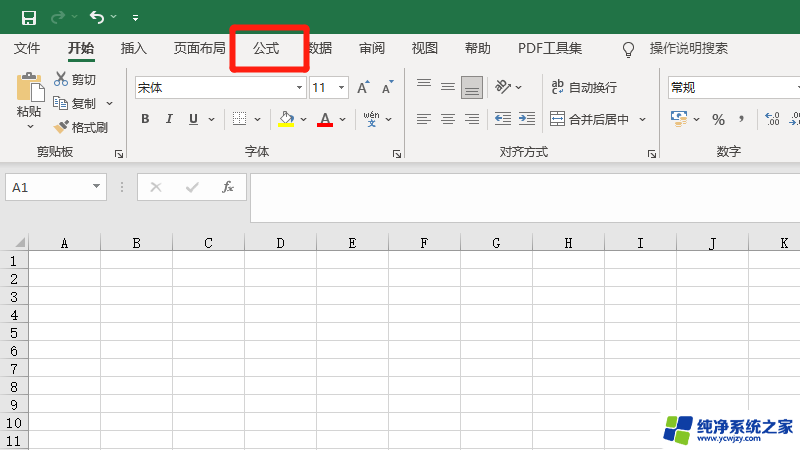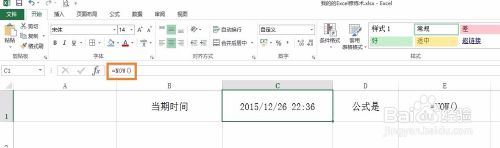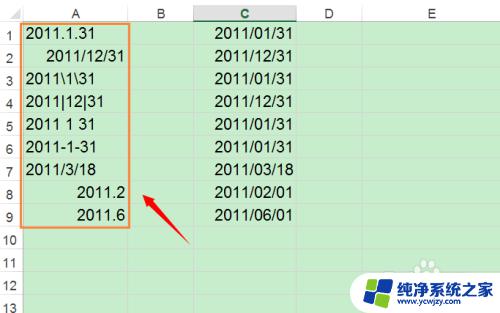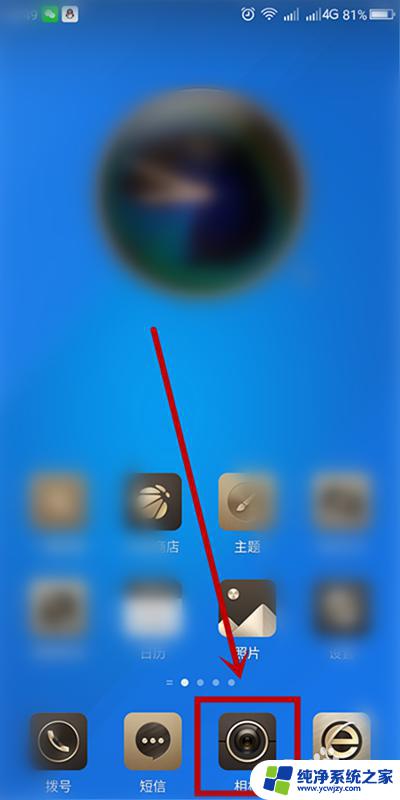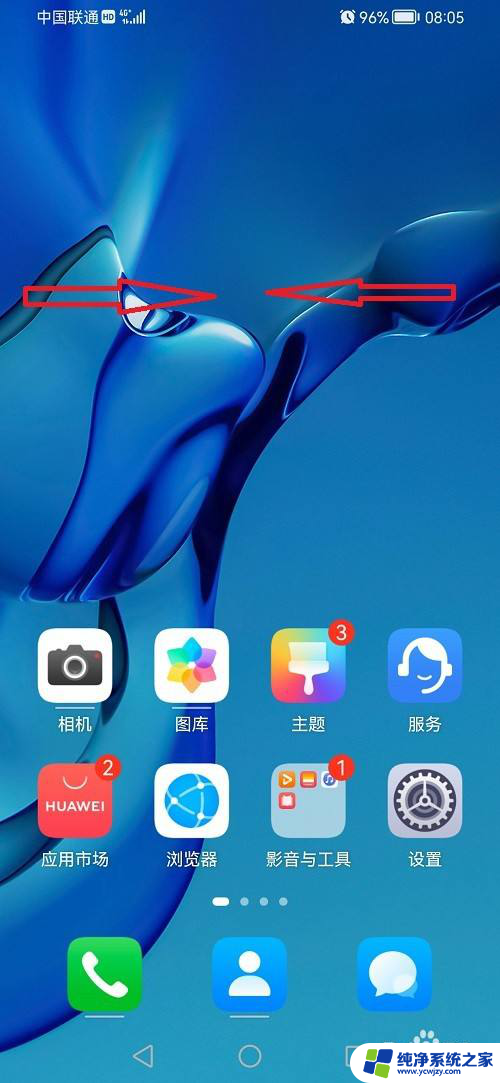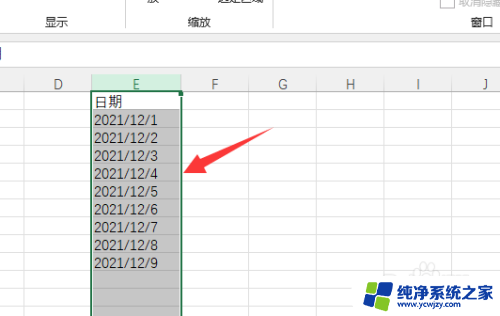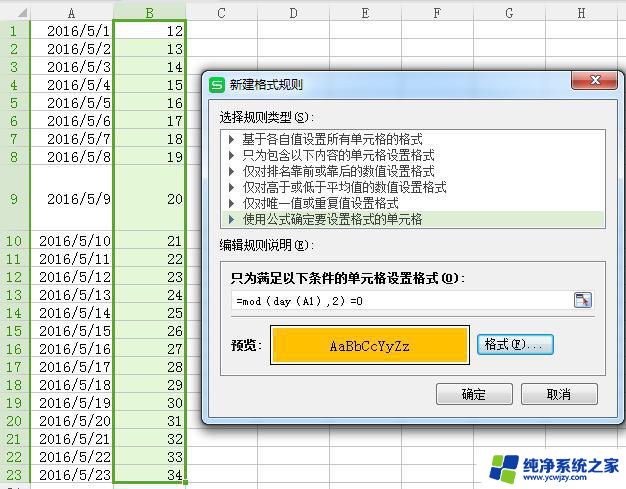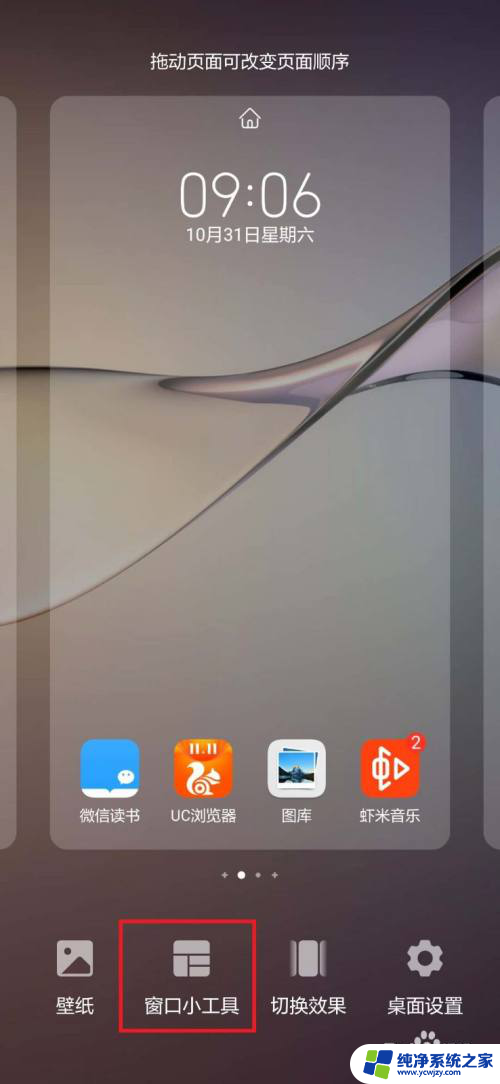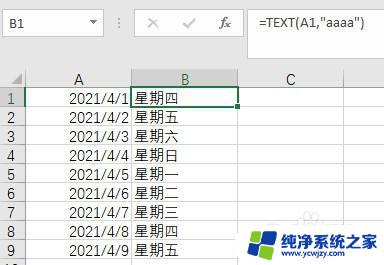日期公式怎么设置前一天 Excel日期往后推移相同天数的技巧
在Excel中,日期公式是我们经常使用的功能之一,而针对某些需求,我们可能需要将日期往后推移相同天数。如何设置前一天的日期公式呢?这里有一些技巧可以帮助我们实现这个目标。通过运用一些函数,比如TODAY()和DATE(),我们可以轻松地在Excel中设置前一天的日期。这样无论是需要进行数据分析、计划安排还是其他工作,我们都可以方便地将日期往后推移相同天数。下面我们将详细介绍这些技巧,帮助您更好地利用Excel中的日期公式。
步骤如下:
1.打开要调整日期的表格,如图所示,现在我们需要将位于B列中的日期往后推移或者是往前推移同样的天数。
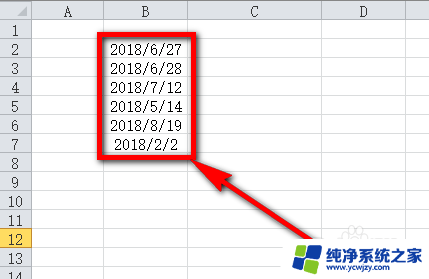
2.选中C2单元格,在单元格中输入公式=date(year(B2),month(B2),day(B2)+81)。year(B2)表示对B2单元格的年度进行取值,month(B2)表示对B2单元格的月度值取值,day(B2)表示对B2单元格的天数取值。+81表示向后推移81天,若用-号的话就表示往前移动相应天数。
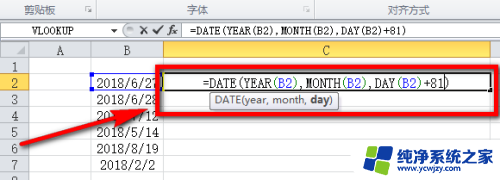
3.输入完上述的函数以后点击回车键后,你可能会遇到单元格中是一组数字的情况(也有可能是日期)。
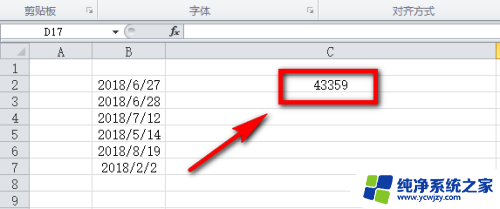
4.如果遇到是数字的情况我们就这样来处理,选中单元格,点击右键,在右键菜单中选【单元格格式】。
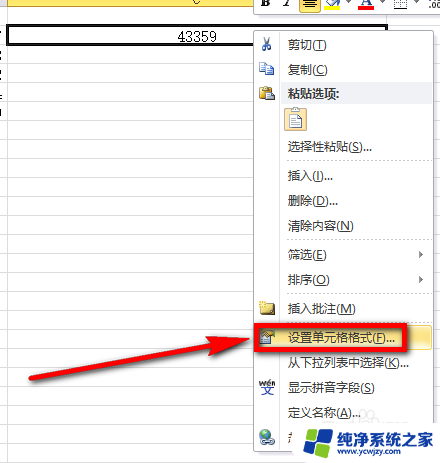
5.打开单元格格式窗口后才发现造成这种现象的原来是单元格格式不正确造成的,我们需要在图示位置选择【日期】格式。
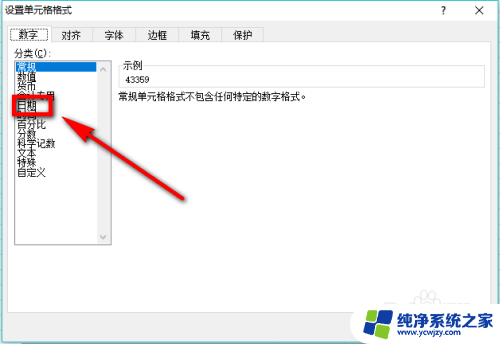
6.选择日期格式后,在右侧的区域中选择日期的显示格式,点【确定】。
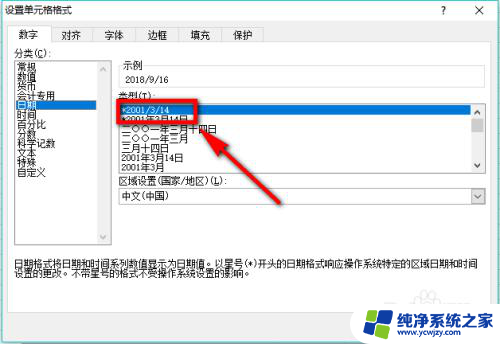
7.这时我们就可以看到C2单元格的数字就变成日期了,而且日期较B2单元格的日期往后推移了81天。说明设置成功。
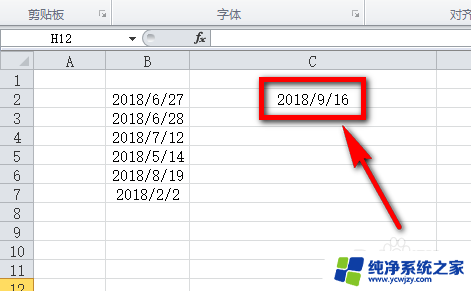
8.然后将公式复制到其他单元格,这样所有日期就全部都往后推移了相同的天数。
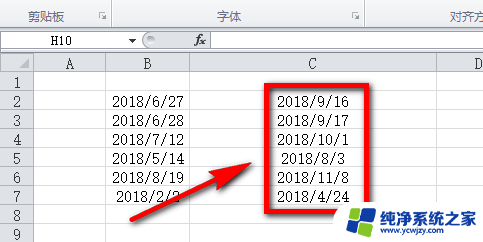
以上就是关于日期公式如何设置前一天的全部内容,如果遇到相同情况的用户,可以按照这种方法来解决。